¿Cómo funcionan las entregas parciales en Qupos?
En este artículo le explicaremos el paso a paso de como realizar el proceso de entregas parciales de artículos en Qupos.
Las entregas parciales en Qupos consiste en que un cliente realiza una compra de contado o crédito de una cierta cantidad de artículos (por ejemplo 50 sacos de cemento) y al momento de realizar la compra este no requiere hacer el retiro total de los artículos, sino que por ejemplo ese día solo desea retirar 20 de los 50 sacos, la próxima semana desea retirar 10 y así sucesivamente hasta finalizar la entrega total de los artículos.
El proceso para realizar estas entregas es el siguiente:
1. Debemos realizar una factura con los datos del cliente guardado en el sistema, de manera habitual.
2. Ingresamos a la pantalla de Ventas - Procesos - Entrega parcial
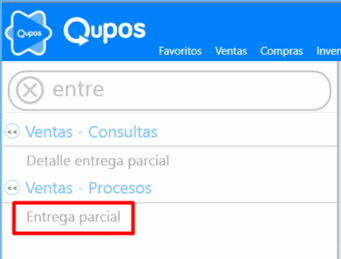
3. En la siguiente pantalla, debemos crear la entrega, para ello damos clic en el botón de nuevo y nos aparecerán 2 opciones:
Nuevo: si no tenemos el número de factura exacto al que asociaremos con la entrega parcial, podemos utilizar esta opción.
Por factura: si tenemos a disposición el número de factura exacto del cliente al que le configuraremos la entrega parcial, podemos utilizar esta opción.
Para este ejemplo utilizaremos la opción de Nuevo.
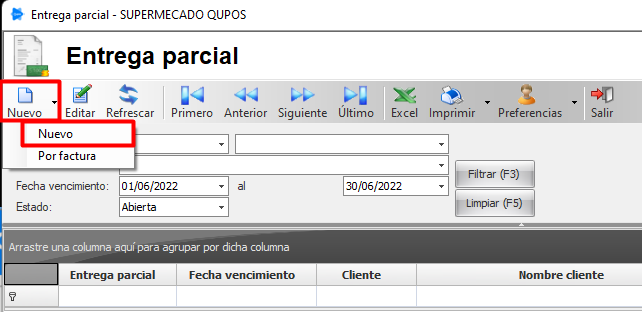
4. Definimos el Cliente y Bodega y seguidamente damos clic en Salvar.
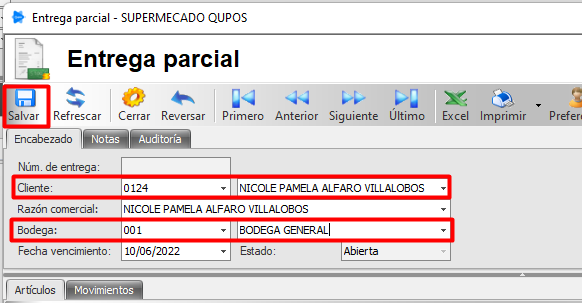
5. Después de Salvar, nos habilitará los siguientes botones, donde debemos dar clic en Agregar artículos, para agregar la factura.
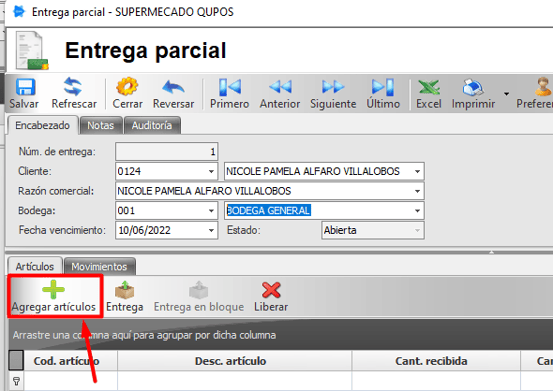
6. En la siguiente pantalla, podemos filtrar definiendo la fecha fecha o el número de la factura (para ser más exactos en la búsqueda) o simplemente damos clic en el botón de Filtrar
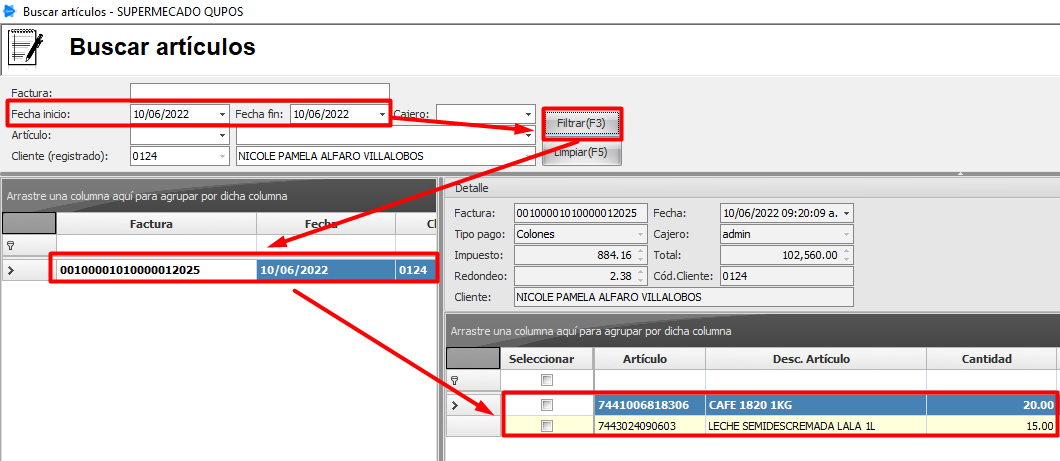
Podemos observar que nos cargará la factura con los artículos de esta.
7. Seleccionamos los artículos que van a ser para entrega parcial y damos clic en Agregar.
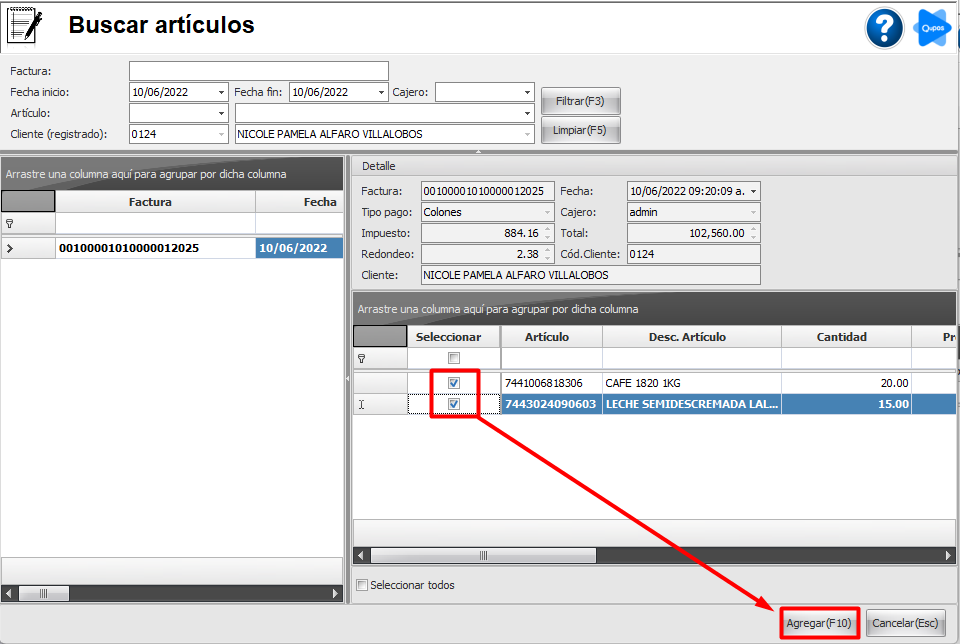
8. Seguidamente ya tendremos configurada la entrega parcial de esa factura.
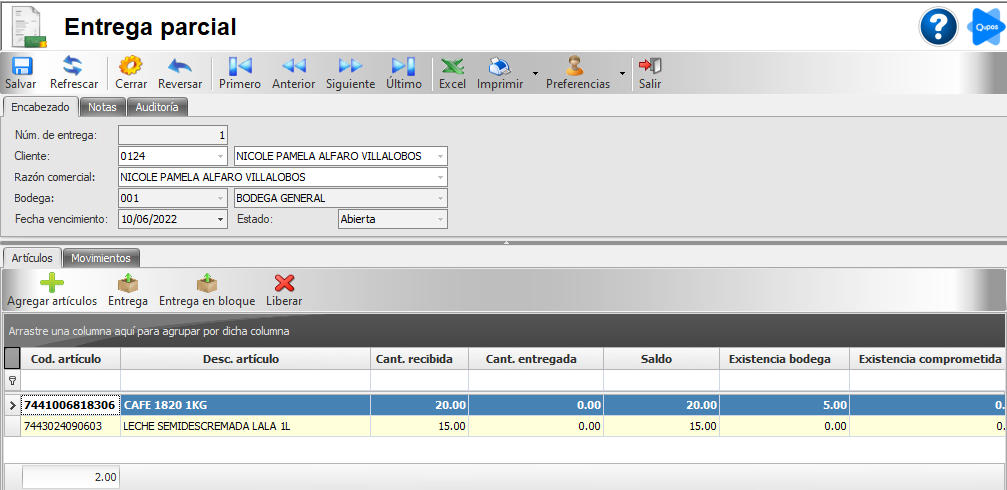
Ahora bien, ¿Cómo realizo la entrega de estos artículos?
1. En la misma pantalla, damos clic en el botón de Entrega o Entrega en bloque (este si es para más de 1 artículo el que se va a entregar):
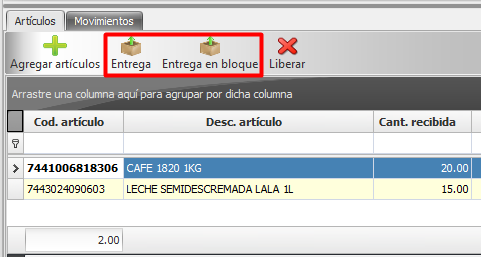
2. Seleccionamos los artículos, definimos la cantidad que se va a entregar y damos clic en Agregar
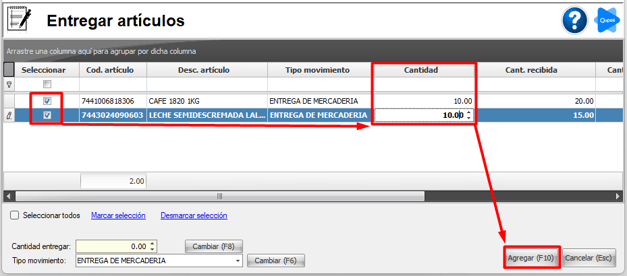
3. En la entrega podemos observar los movimientos y saldos que se han realizado:
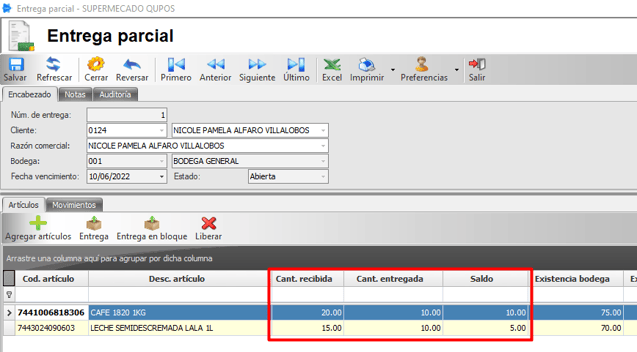
4. Cuando ya el cliente realice el retiro total de todos los artículos el Saldo saldrá en cero y debemos cerrar esta entrega dando clic en el botón Cerrar y el proceso estará finalizado:

Además podemos observar los movimiento de esta entrega en la pestaña de Movimientos:
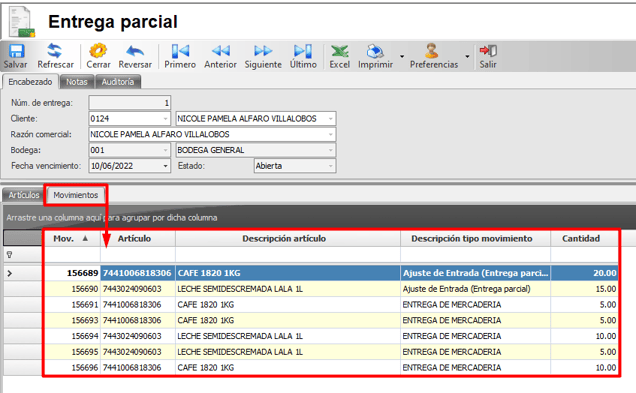
Si deseamos consultar estas entregas, también podemos hacerlo desde la pantalla de Ventas - Consultas . Detalle de entregas parcial:
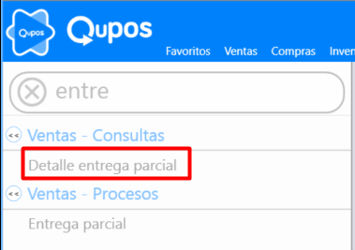
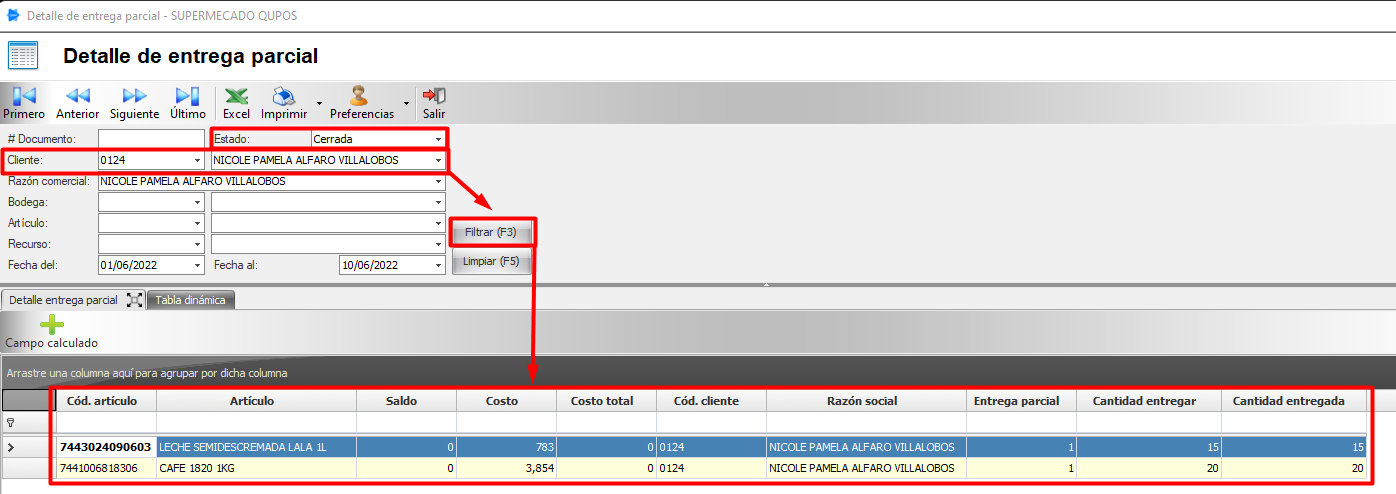
![Qupos.png]](https://ayuda.qupos.com/hs-fs/hubfs/Qupos.png?height=50&name=Qupos.png)